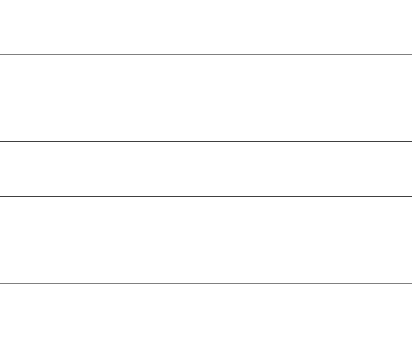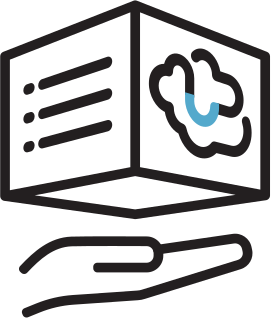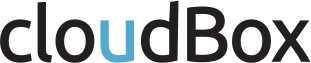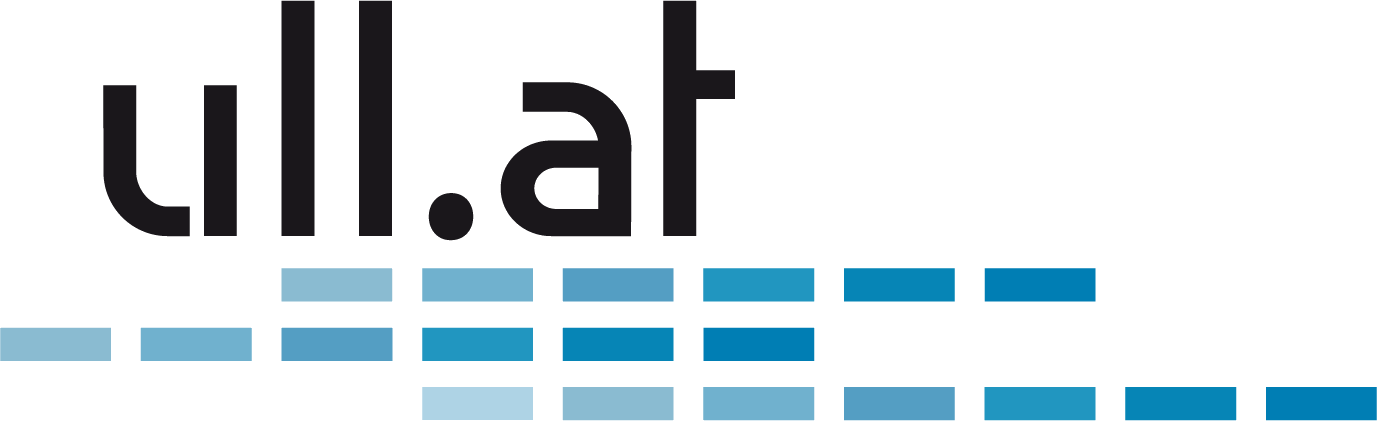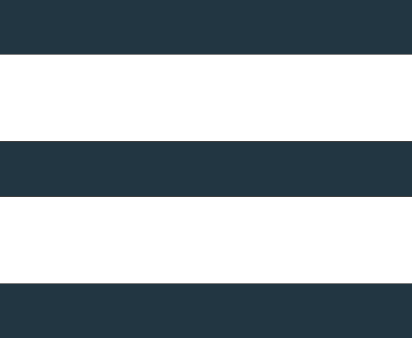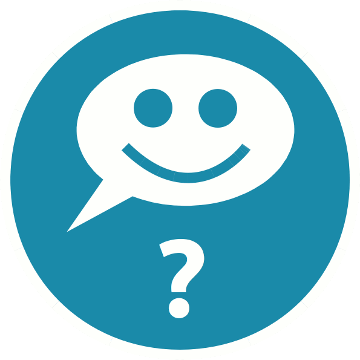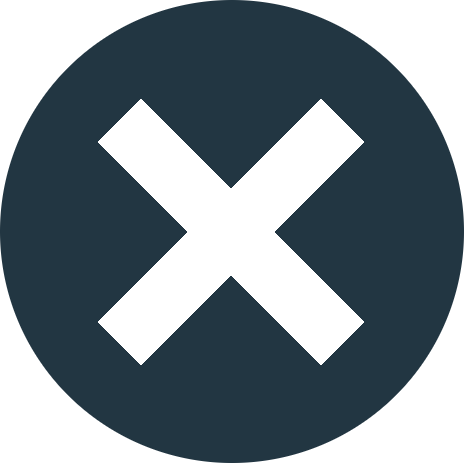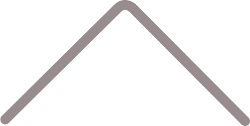Windows 10 hosts Datei bearbeiten
Unterstützt Ihr Internet-Router kein "Nat-Loopback" können Sie das Problem mit dem Eintrag ihrer cloudBox in die "hosts" Datei umgehen.
Tipp für die Eingabeaufforderung: Aus der Zwischenablage einfügen: STRG-V oder rechte Maustaste
- Benutzen Sie das "Such-Icon" bzw das Suchfeld in Taskleiste
- Suchen Sie nach "Terminal"
- Klicken Sie mit der rechten Maustaste auf "Eingabeaufforderung" und wählen Sie "Als Administrator ausführen"
- Geben Sie ein:
- notepad C:\Windows\System32\drivers\etc\hosts
- Es öffnet sich der Texteditor.
- Fügen Sie eine neue Zeile am Ende der Datei ein.
Sie müssen Ihre Daten verwenden, dies ist nur ein Beispiel!-
192.168.0.10 customer1.cloudbox.ull.at
- Die interne IP-Addresse (z.B. 192.168.0.10) erhalten Sie von uns.
- Die Adresse ihrer cloudBox steht im Kundendatenblatt. Geben Sie die Adresse OHNE "https://" ein!
- Danach wählen Sie im Menü "Datei -> Speichern" und schließen Sie das Texteditor-Fenster.
-
- Geben Sie folgendes ein um zu überprüfen ob die Änderung übernommen wurde:
- type C:\Windows\System32\drivers\etc\hosts
- Sie sollten die neu hinzugefügte Zeile sehen.
- Geben Sie noch folgenden Befehl ein um die Änderung zu aktivieren:
- ipconfig /flushdns
- Schließen Sie das Eingabeaufforderungs-Fenster oder tippen Sie
- exit
Problem: Änderung wird nicht übernommen
Meist ist ein aktivierter Virenscanner schuld, falls die Änderungen nicht übernommen werden.
Der Virenscanner muss deaktiviert oder temporär deinstalliert werden.
Anleitung für Virenscanner "Avira"
- Öffnen Sie Avira Antivirus.
- Klicken Sie auf das Zahnrad-Symbol, um die Einstellungen zu öffnen.
- Wählen Sie „Allgemein“ -> „Sicherheit“ -> „Systemschutz“.
- Hier können Sie die Zugriffssperre auf die Hosts-Datei durch Avira deaktivieren. Entfernen Sie dafür den Haken bei „Windows Hosts-Datei vor Änderungen schützen“.
Noch kein cloudBox Kunde?
Jetzt 30 Tage testen mit Geld zurück Garantie!
- Daten sicher vor Ort speichern, nicht irgendwo in der Cloud
- Bestes Backup-Konzept in der Branche. Dreifach, versioniert + Offsite.
- Wir kümmern uns um alles: Installation, Support und Managed Service